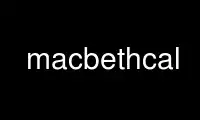
This is the command macbethcal that can be run in the OnWorks free hosting provider using one of our multiple free online workstations such as Ubuntu Online, Fedora Online, Windows online emulator or MAC OS online emulator
PROGRAM:
NAME
macbethcal - compute color compensation based on measured Macbeth chart
SYNOPSIS
macbethcal [ -d debug.hdr ][ -p xul yul xur yur xll yll xlr ylr ] scannedin.hdr [
calibout.cal ]
macbethcal -c [ -d debug.hdr ] [ measured.xyY [ calibout.cal ] ]
DESCRIPTION
Macbethcal takes a scanned image or measurement set of a Macbeth ColorCheckerTM color
rendition chart and computes a color mapping function suitable as input to pcomb(1).
In the first form, macbethcal takes a scanned image of a Macbeth chart that has been
converted into a Radiance picture using a fixed procedure. When used properly as input to
pcomb, the computed calibration file will adjust the brightness and color of any similarly
scanned and converted image so as to best match the original. If the lighting conditions
are carefully controlled (as in the case of a flatbed scanner), it is even possible to get
reliable reflectance values this way, at least within 10% or so. The input picture is
named on the command line. The output calibration file will be written to the standard
output if no file name is given on the command line.
In the second form, the input is from a file containing measured values for each Macbeth
color. This file must contain entries of the form:
N x y Y
Where N is the number of the corresponding Macbeth color. (See back of ColorChecker chart
for color names and indexing, but it basically starts from the upper left with 1 and
proceeds in English text order to the lower right, which is 24.) The values x, y and Y
are the 1931 CIE (x,y) chromaticity coordinates followed by the luminance for that color,
which can be in any units. If a white value is known (i.e. maximum output level), then it
may be given as entry number 0. The entries may be in any order, and comments may be
included delimited by a pound sign ('#') and continuing to the end of line. It is
recommended that measurements be done for all 24 colors, but the only required entries are
the 6 neutral values on the bottom row of the chart.
Computing a mapping from measured colors is usually more convenient when calibrating a
particular output device. This is accomplished by printing the picture macbeth_spec.hdr
(which may be found in the standard RADIANCE library directory in the lib subdirectory)
and measuring the output with a chroma meter or spectrophotometer.
For a scanned image, the locations of the 24 Macbeth patches in the input picture must be
known. If the chart borders are not at the edges of the input picture, or the chart has
been reversed or rotated or is uncentered or at an oblique angle, then it is necessary to
specify the pixel locations of the corners of the chart with the -p option. The corner
postions (x,y pixel addresses as given by the ximage(1) "p" command) are ordered on the
command line: upper-left, upper-right, lower-left, lower-right (i.e. English text
ordering). These coordinates should be the outside corner positions of the following
patches:
upper-left = 1. dark skin
upper-right = 6. bluish green
lower-left = 19. white
lower-right = 24. black
If the chart has been flipped or rotated, simply give the pixel positions of the
appropriate patch corners, wherever they are in the image. (Note: if the Radiance picture
has been flipped or rotated with pflip(1) or protate(1), ximage will report the original
pixel positions if the -c option was not used by the reorienting program(s). This will be
wrong, so be sure to use the -c option.) Macbethcal can handle a chart with any
orientation or perspective warping if the corner coordinates are given correctly. The
debug picture output is the best way to check for consistency. (See the -d option,
below.)
The -d option may be used to specify an additional output file, which will be a picture
comparing the scanned image processed according to the computed mapping against the
standard Macbeth colors. It is a good idea to use the debug option to check that the
color patches are being located correctly, and to see how well macbethcal does at matching
colors. The center of each patch will show the target color; the left side of each patch
will show the original color, and the right side will show the corrected value. If the
match works well, the debug picture should have a sort of "notch on the left" look in each
patch. Macbeth colors that could not be matched because they were out of gamut on this
device are indicated with diagonal lines drawn through the associated target colors.
METHOD
Macbethcal computes the color mapping in two stages. The first stage uses the six neutral
color patches at the bottom of the Macbeth chart to compute a piecewise linear
approximation to the brightness mapping of each RGB primary. The second stage looks at
all the colors that are within the device's gamut to compute a least-sqaures fit for a
linear color transformation from the measured space into the standard Radiance RGB space
(as defined by the three primaries in src/common/color.h).
Thanks to the nature of inverse mappings, this method should work either for converting
scanned data to match the original, or for preconditioning pictures to be sent to specific
output devices. In other words, the same calibration file works either for correcting
scanned images OR precorrecting images before printing.
A warning is printed if some unsaturated colors are determined to be out of gamut, as this
may indicate a poor rendition or improper picture alignment. The debug picture will show
which colors were excluded by drawing diagonal lines through their entries.
NOTE
It is very important that the same settings be applied when scanning or printing other
images to be calibrated with the computed file. In particular, all exposure adjustments
should be fixed manually, and no tweaking of the settings should be done along the way.
The final result will be best if the original scanned image is not too far off from what
it should be. In the case of slide and negative scanners, it is best to apply the
recommended calibration file for the type of film used, so long as this calibration is
fixed and not adjusted on a per-image basis.
CHART AVAILABILITY
The Macbeth chart is available at most photographic supply stores, or may be ordered
directly from Macbeth:
Macbeth
Munsell Color
405 Little Britain Rd.
New Windsor, NY 12553-6148
tel. 1-800-622-2384 (USA)
fax. 1-914-561-0267
The chart sells for under $50 US at the time of this writing.
EXAMPLES
To compute a calibration for a FunkyThing scanner and check the results:
ra_tiff -r mbscan.tif mbscan.hdr
macbethcal -d debug.hdr mbscan.hdr FunkyThing.cal
ximage debug.hdr
To apply this computed calibration to another scanned image:
ra_tiff -r another.tif | pcomb -f FunkyThing.cal - > another_calib.hdr
To compute a calibration file for the BigWhiz film recorder, after taking measurements of
a slide made from macbeth_spec.hdr:
macbethcal -c macbeth_spec.xyY BigWhiz.cal
To prepare a picture prior to output on the same film recorder:
pcomb -f BigWhiz.cal standard.hdr > toprint.hdr
To use pcond(1) to also adjust the image for human response:
pcond -f BigWhiz.cal -h standard.hdr > toprint.hdr
Use macbethcal online using onworks.net services
